Laura Mitchell
自由人像攝影師

我常遇到外拍時光線或對焦不準的問題,導致人臉模糊。自從用 HitPaw FotorPea 的人像模型後,許多原本要刪掉的照片都被成功救回!它能自然修復眼睛與皮膚紋理,完全不會顯得人工,是我修圖流程中不可或缺的工具。
Laura Mitchell
紀錄片導演

在拍攝家庭紀錄片時,我使用許多舊的模糊照片。HitPaw FotorPea 的降噪與去模糊功能讓畫面重現細節,又不失真,成果自然逼真,是我修復老照片的必備工具。
Kenji Sato
旅遊部落客

我每天都發文,但圖片壓縮常常讓畫質變差。FotorPea 的壓縮修復模型真的救了我!能快速恢復細節,連背景光線都修得很自然,超級適合需要快速出圖的創作者。
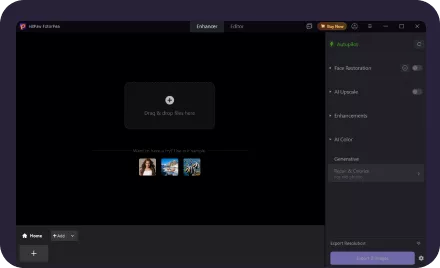
上傳欲修復的模糊照片至 HitPaw FotorPea。
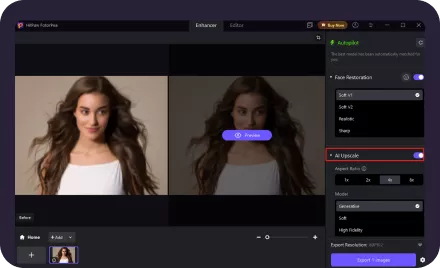
根據照片類型,選擇最適合的 AI 模型去除模糊。
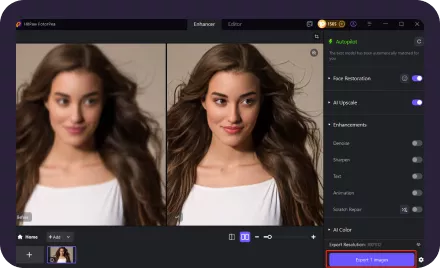
預覽修復效果後,匯出清晰的高解析相片。
若你想尋找最強大且值得信賴的 AI 相片增強軟體,HitPaw FotorPea(原名 HitPaw Photo Enhancer)是絕佳選擇。內建 AI 去模糊與銳化功能,能輕鬆修復人像、降噪及清晰化文字,甚至讓舊照重現如新。
透過 HitPaw FotorPea,只需一鍵即可將低畫質圖片放大至 HD、2K、4K、8K 甚至 16K,AI 自動修復並保留自然細節。
你可將模糊照片上傳至HitPaw 線上去模糊工具,系統會自動修復並輸出清晰影像。
只要匯入需要修復的相片,AI 模型會自動偵測模糊區域並修復,幾分鐘內就能恢復清晰。
若要在 iPhone 上去除圖片模糊,請遵循以下步驟:
 HitPaw FotorPea
HitPaw FotorPea
